Vyrezávanie v programe Adobe Photoshop Elements skla je výzvou, s ktorou sa stretáva mnoho fotografov a grafických dizajnérov. Kvôli transparentnosti a odrazom skla je ťažké oddeliť ho od jeho pozadia. V tomto návode vám ukážem niekoľko jednoduchých trikov, ktoré vám pomôžu efektívne vyrezať sklo v Photoshop Elements. Vyskúšame rôzne techniky, ktoré fungujú s bielym aj čiernym pozadím.
Najdôležitejšie poznatky
- Transparentnosť skla vyžaduje špeciálne techniky na správne vyrezanie.
- Môžete použiť rôzne vrstvy úprav na prispôsobenie svetelných podmienok skla.
- Rozostrenie a skreslenie pozadia môže zvýšiť realistickosť vyrezaného skla.
Krok za krokom
Najprv otvorte obrázok so sklom. Je dôležité mať k dispozícii dobrý vstupný snímok pre dosiahnutie optimálnych výsledkov.
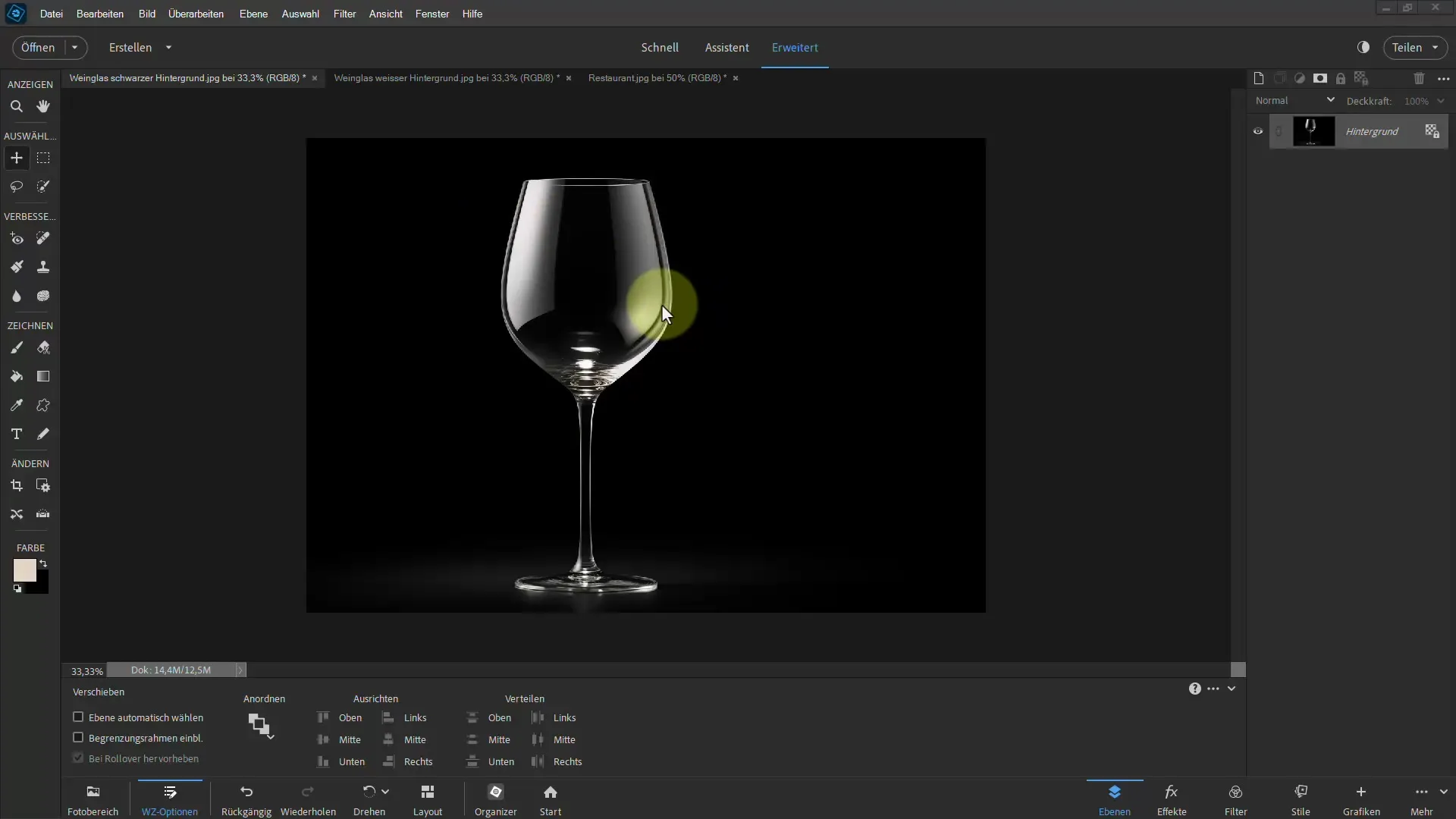
Začnite ťahaním skla na pracovnú plochu pomocou nástroja Presun. Uistite sa, že obrázok umiestnite na správne miesto a prípadne ho prispôsobte.

Teraz potvrďte umiestnenie obrázka. Na vyrezanie skla môžete použiť nástroj "Tónovanie filmu". Vyberte možnosť "Zosvetlenie" na zvýšenie transparentnosti skla a dodať mu čerstvý vzhľad.
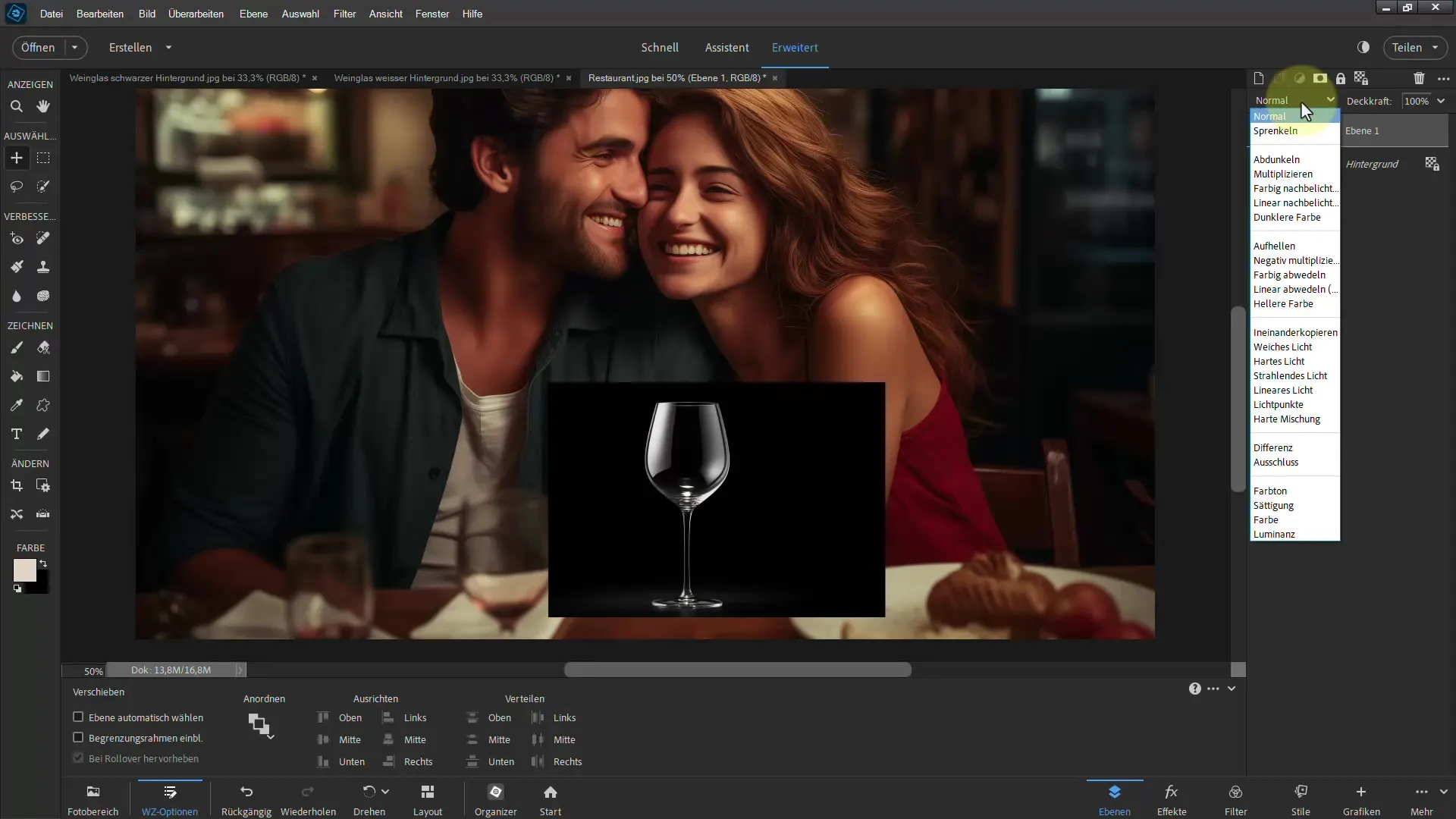
Ak sa sklo nezdá dostatočne priehľadné, môžete vrstvu duplikovať. Na zlepšenie viditeľnosti použite skratku Ctrl + J. Tu môžete experimentovať s rôznymi metódami výplne ako "Negatívna multiplikácia" alebo "Farba - zvýrazniť" pre dosiahnutie požadovaného efektu.
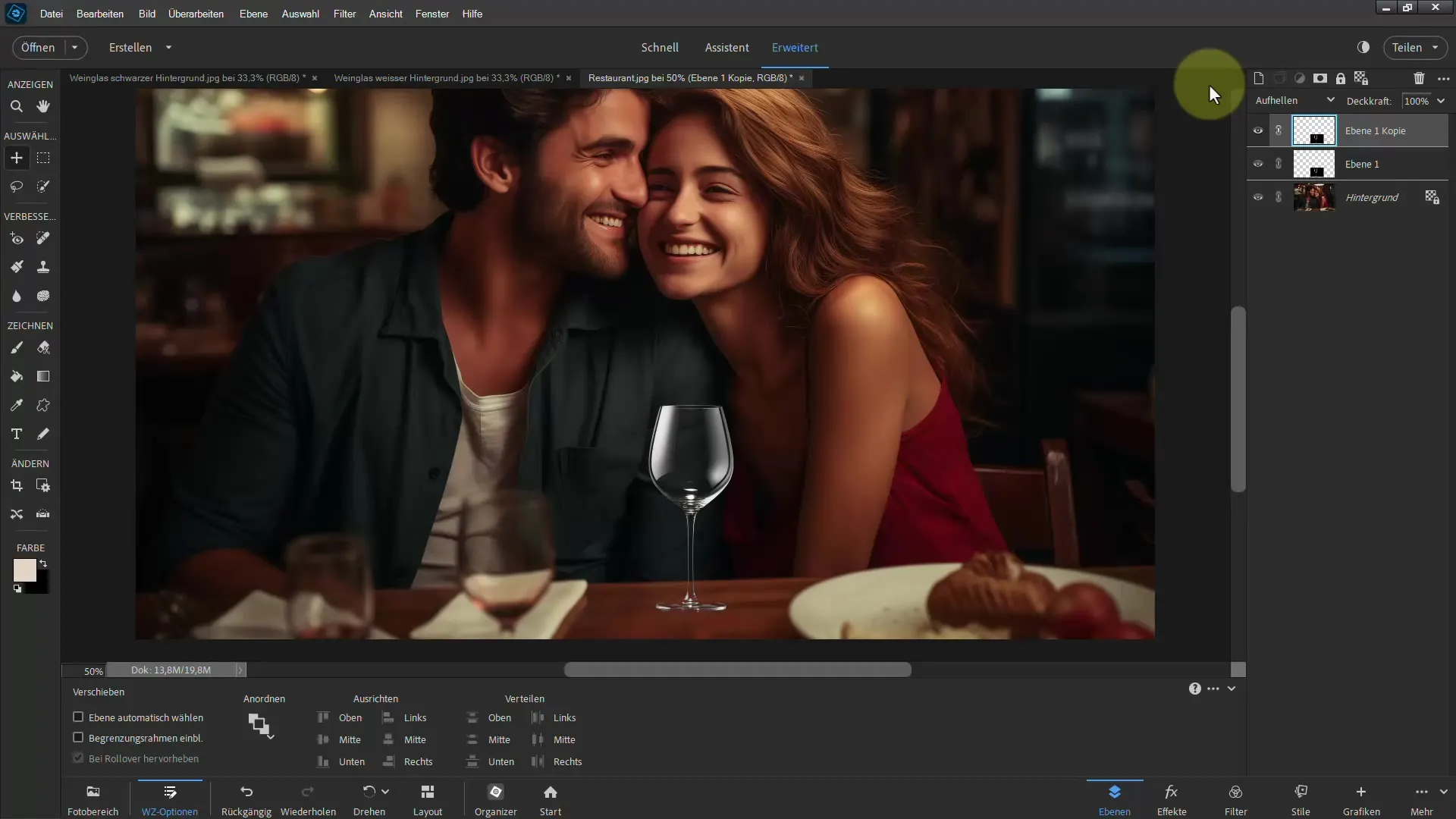
Ako alternatívu môžete pridať vrstvu úprav. Vyberte možnosť "Korekcia tónov" a nastavte hodnoty pre optimalizáciu jasu a kontrastu skla. Tieto úpravy urobí sklo živším a vydá viac svetla.
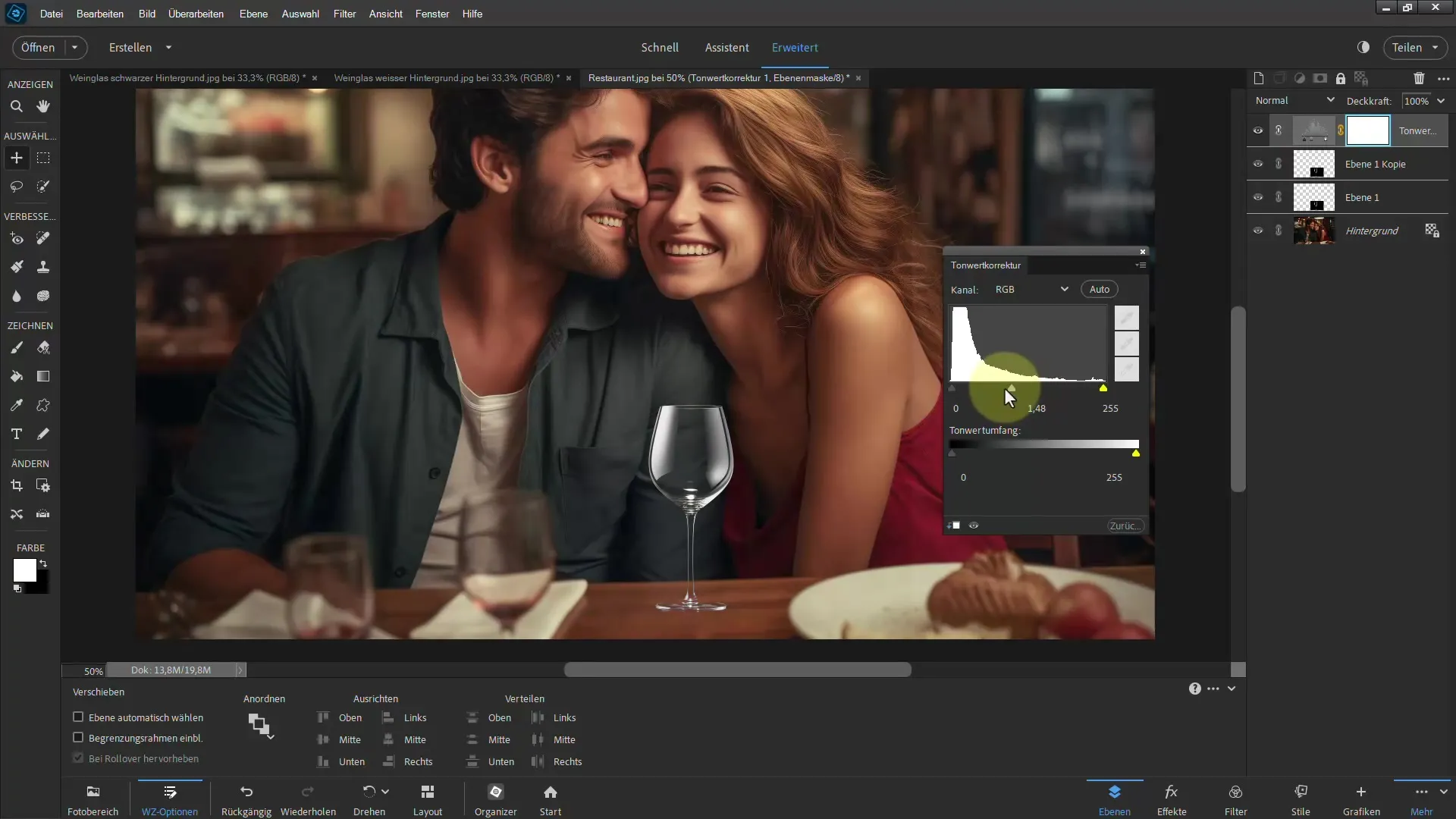
Ak chcete sklo ešte zafarbiť, môžete použiť nastavenie "Odtieň/Sýtosť". Dávajte pozor, aby zmena farby nebola príliš agresívna a aby sa sklo harmonicky dopĺňalo.
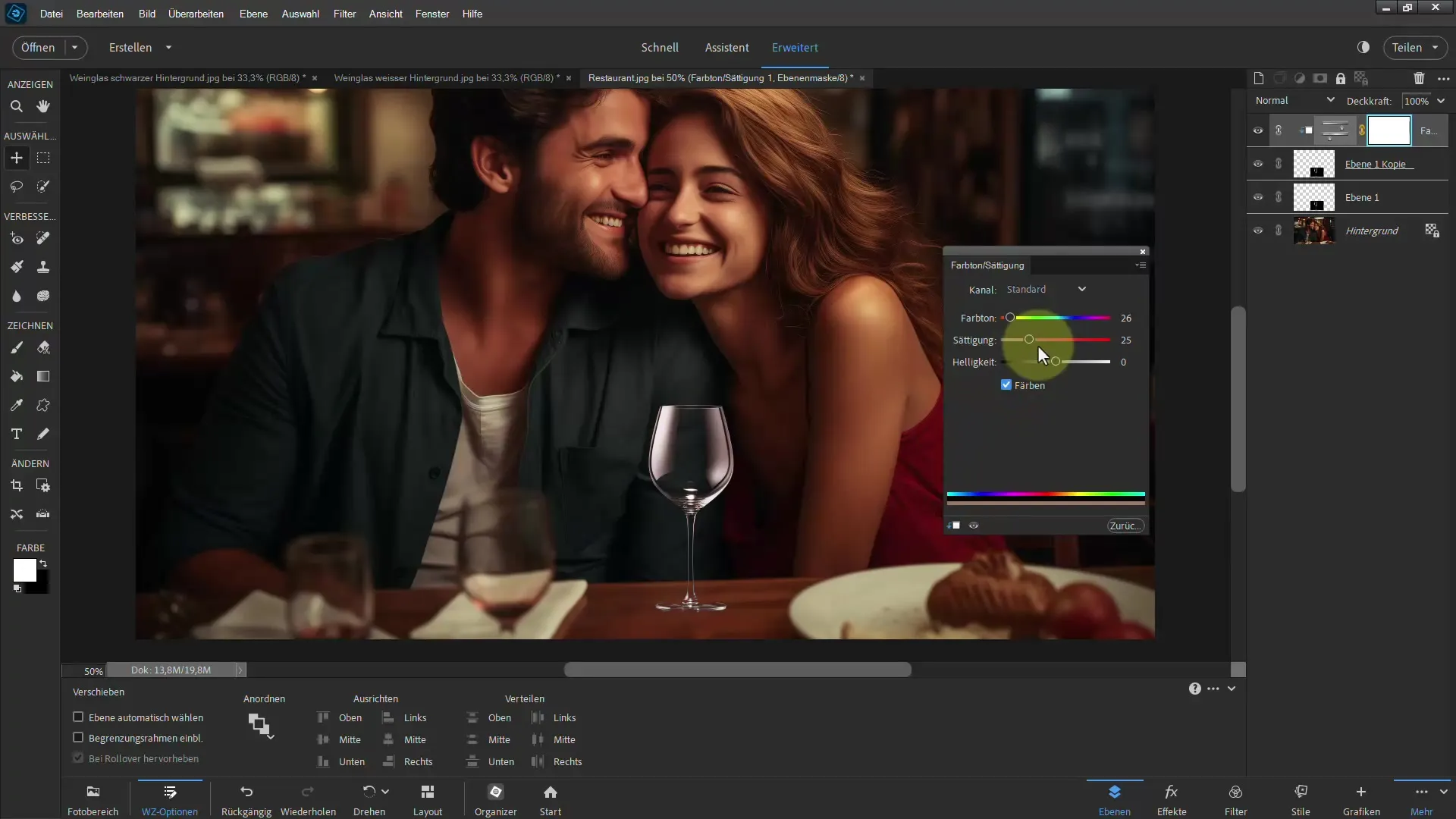
Pri transparentných objektoch je dôležité mierne upraviť pozadie, pretože často býva skrz sklo krivo zobrazené. Môžete duplikovať vrstvu pozadia a duplikáty rozmazávať, aby ste vytvorili jemný prechod.
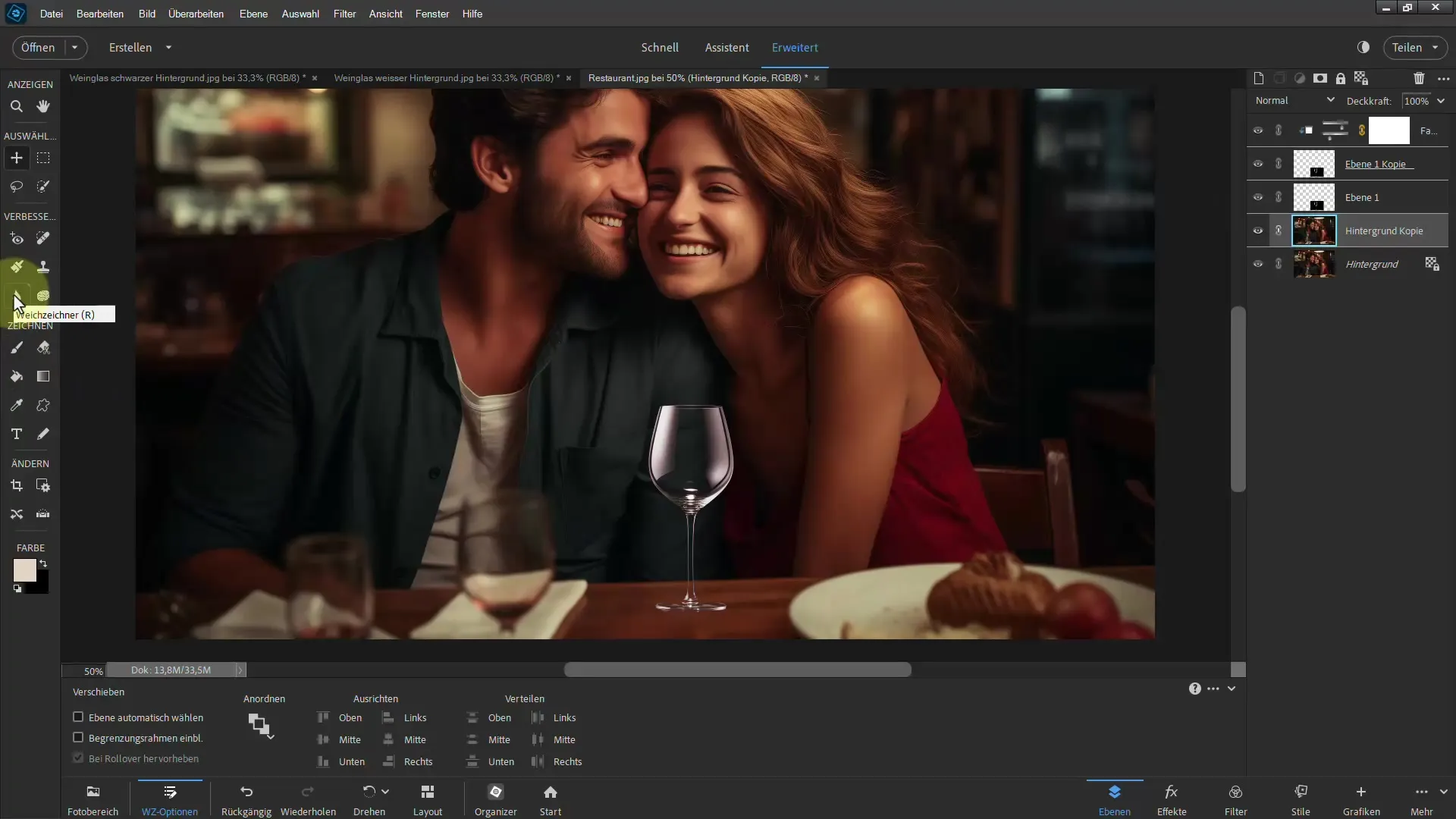
Ďalším trikom je použitie nástroja Rozmazávač prstov na vytvorenie mierneho rozmazania. Týmto spôsobom môže vzniknúť dojem realistického skreslenia viditeľného cez sklo.
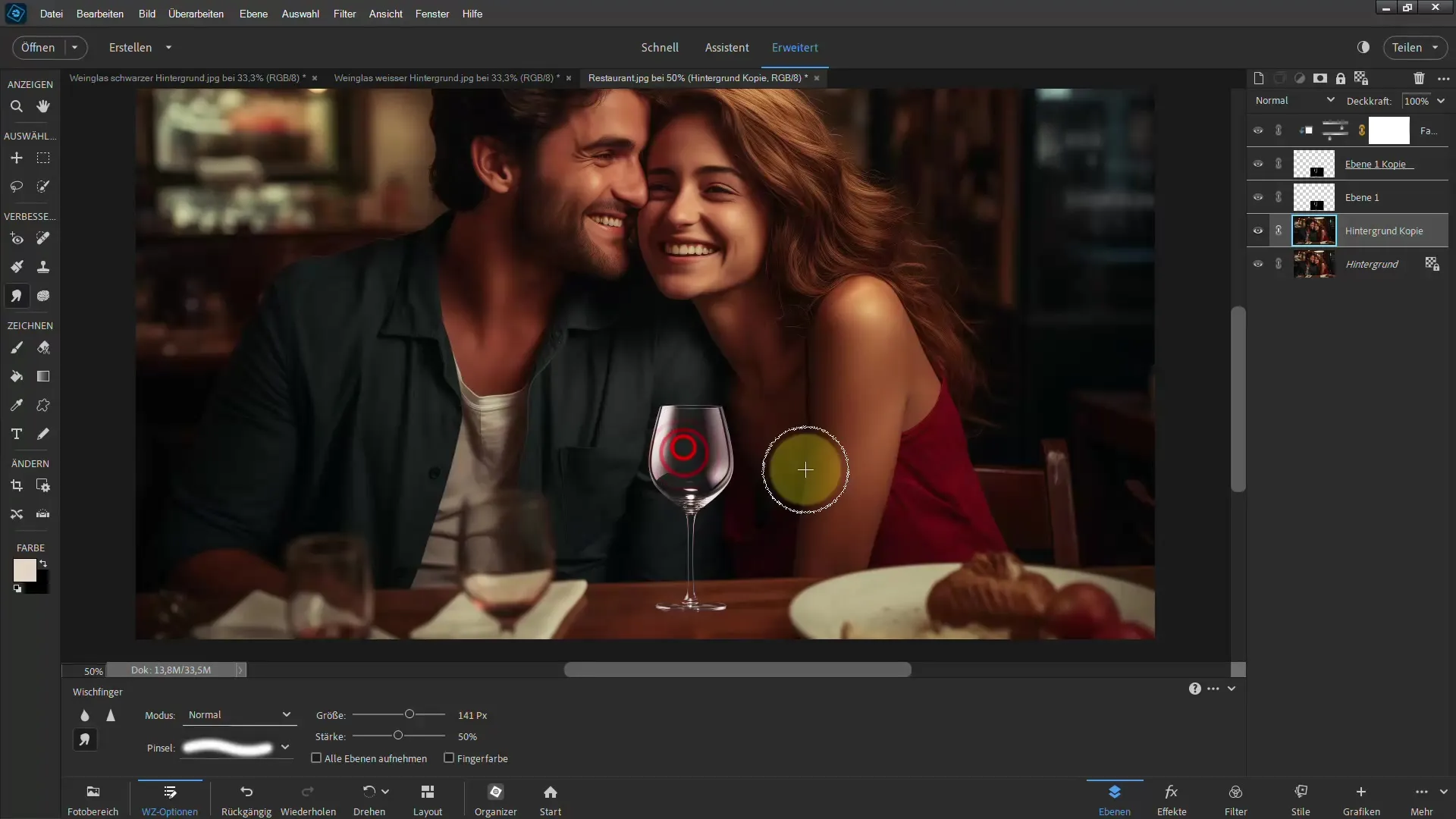
Okrem vyššie uvedených techník môžete pomocou nástroja Štetec vytvoriť tiene na zvýraznenie 3D efektu skla. Bez ohľadu na to, či ide o zvýraznenie alebo stmievanie, tiene musia byť starostlivo umiestnené, aby pôsobili prirodzene.
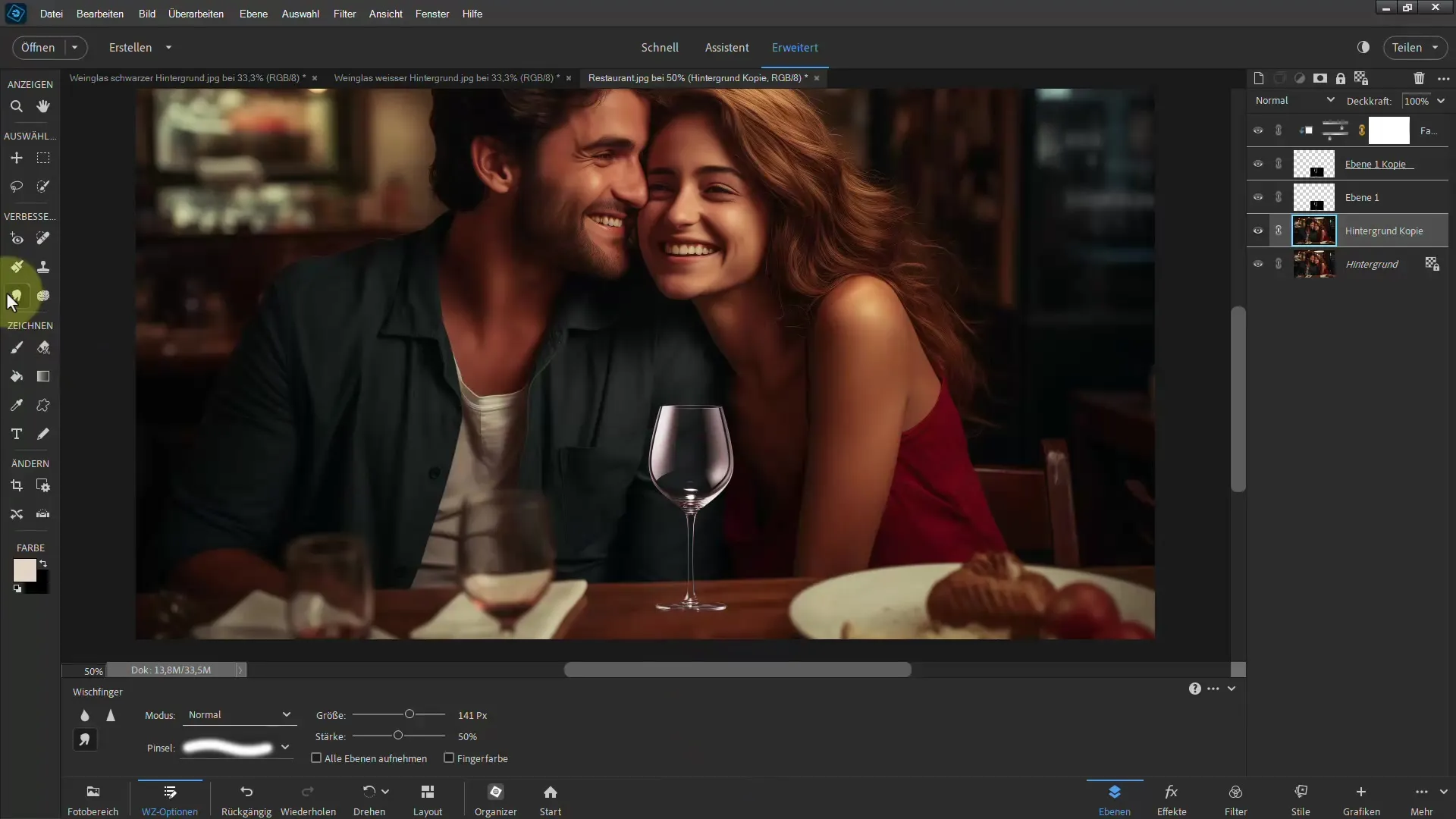
Pokiaľ pracujete s bielym pozadím, bude technika trochu odlišná. Biela pozadie vyžaduje iný prístup: Použite "Násobenie" na ešte lepšie vyniknutie skla.
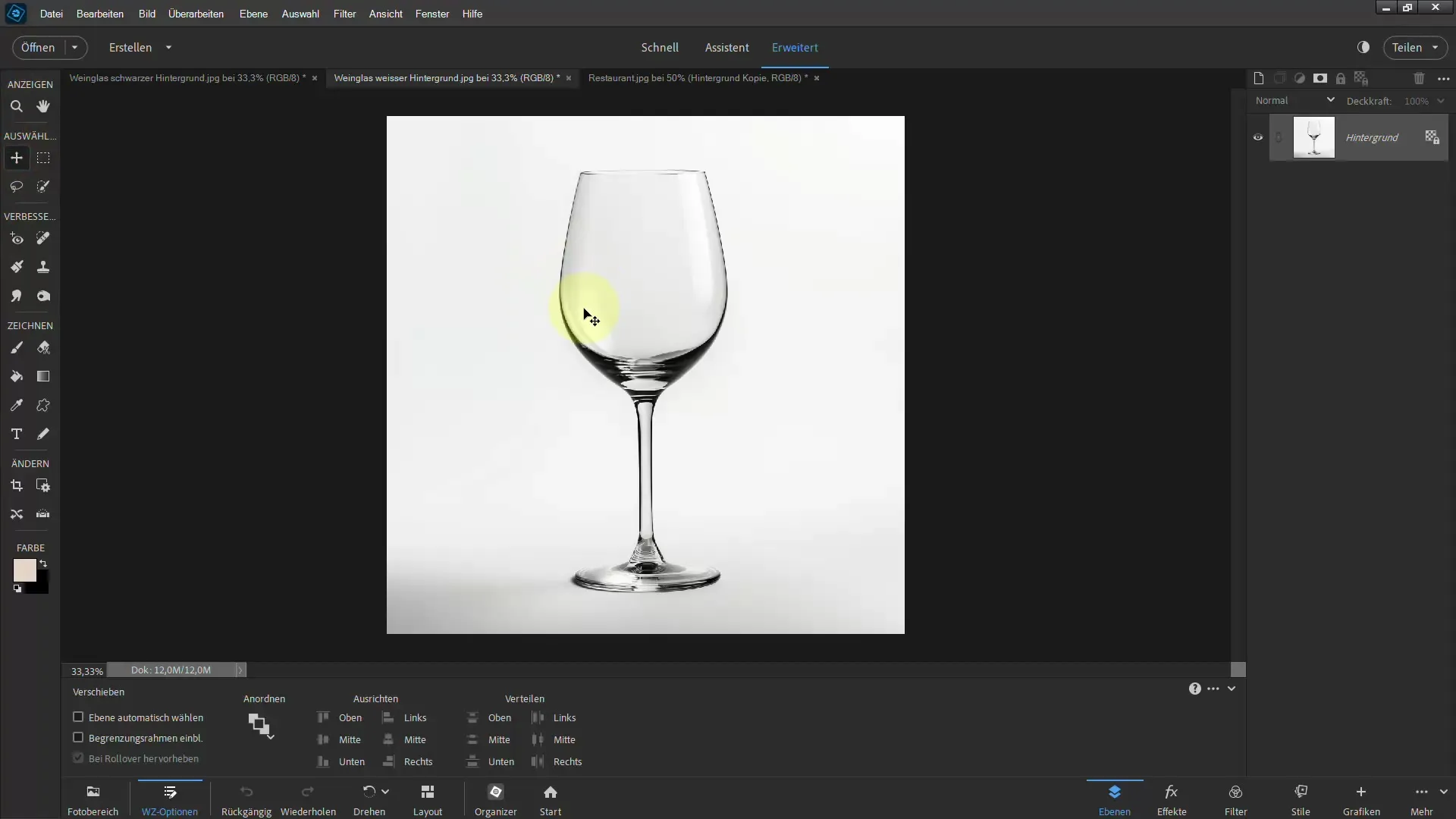
Jednoduchšie povedané než urobené: Skúste ručne vyrezávať objekt pomocou funkcie "Vylepšiť hrany" na odstránenie bieleného pozadia. Je užitočné pridať vrstve masku a tak skryť nežiaduce oblasti.
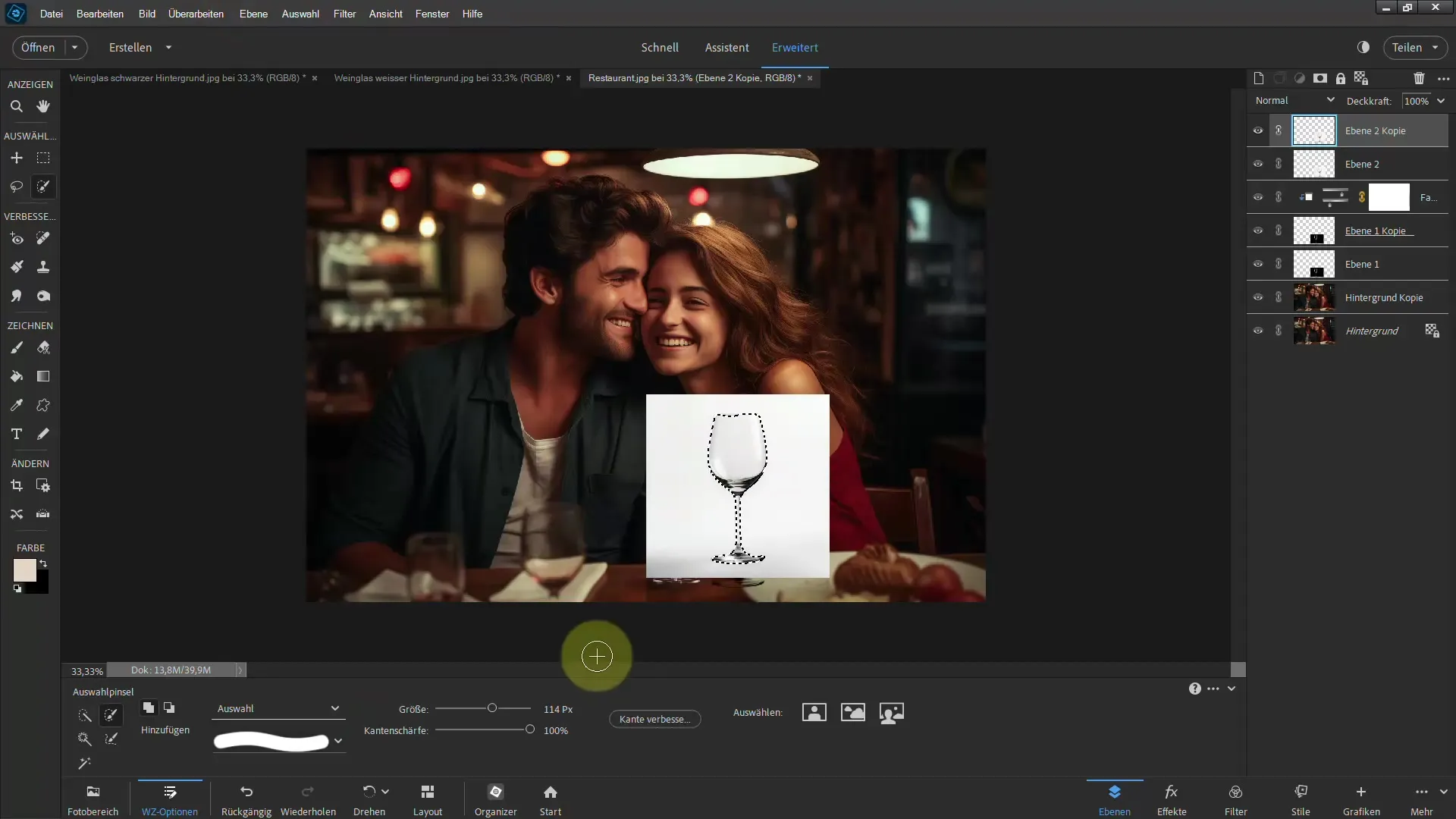
Po použití týchto krokov uvidíš, že sklo takmer vyzerá ako v reálnom živote v závislosti od svetelných podmienok. Jemné úpravy môžeš urobiť podľa potreby.
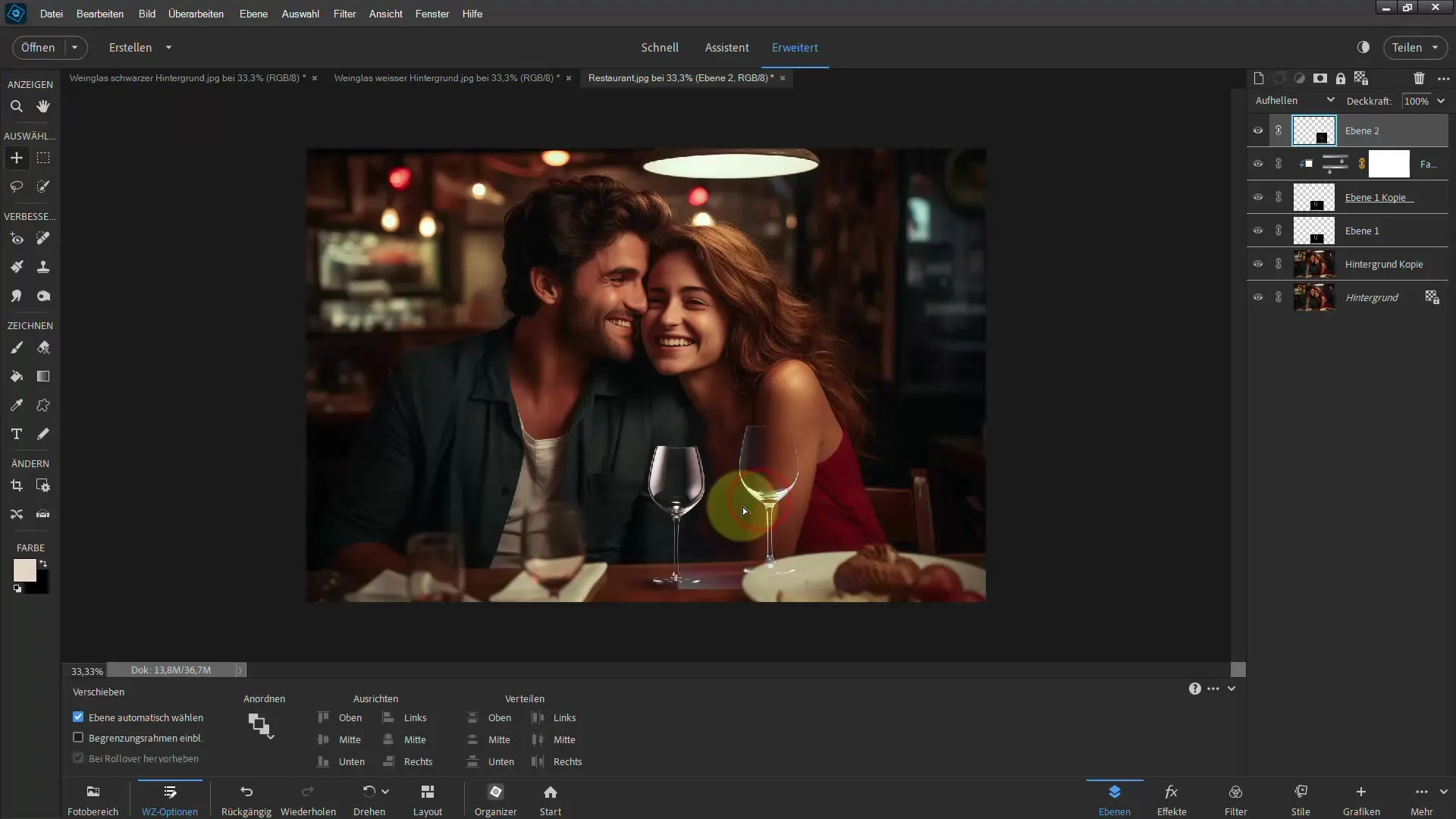
Pamätaj, že aj pozadie je možné upraviť pre dosiahnutie harmonického celkového dojmu. Použi rôzne filtre ako „Gaussov rozmazávač“, aby si ďalej optimalizoval obrázok.
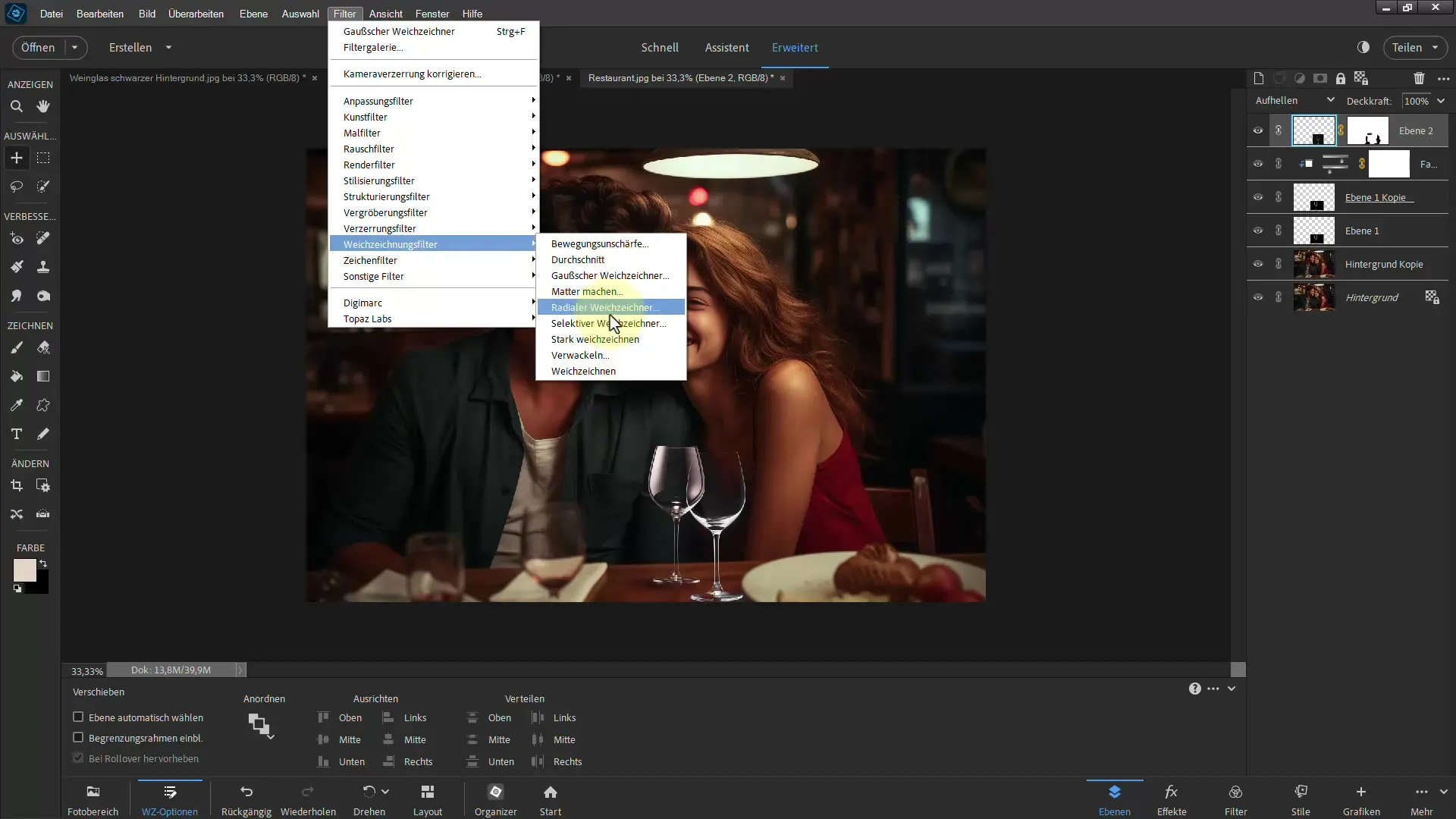
Nakoniec by si mal/a spojiť všetky prvky a uistiť sa, že sklo pôsobí prirodzene a realisticky. S trpezlivosťou a cvičením môžeš dosiahnuť veľmi impozantné výsledky.
Zhrnutie
Vyfrézovanie sklá v programe Photoshop Elements na prvý pohľad môže byť komplikované, ale s správnymi technikami a prístupmi je to možné. Experimentuj s úpravnými vrstvami a vylepšuj optiku pozadia, aby si dosiahol/a čo najlepšie výsledky.
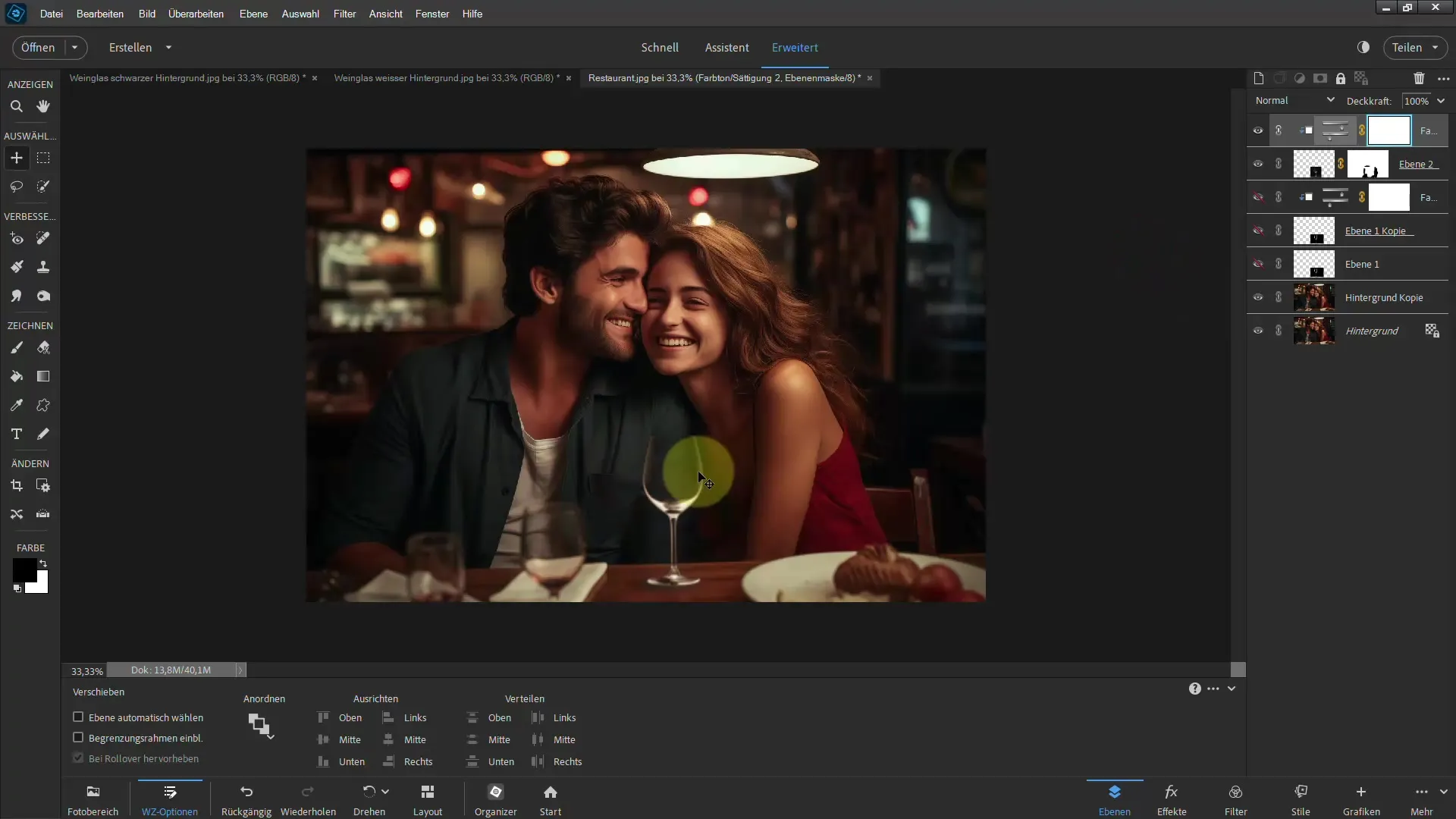
Často kladené otázky
Aké nástroje sú najvhodnejšie na vyrezávanie skla?Nástroj Posunutie, Filmové tóny a rôzne úpravné vrstvy sú veľmi užitočné.
Ako môžem rozmazávať pozadie, aby sklo pôsobilo realisticky?Môžeš duplicovať pozadievú vrstvu a potom použiť Gaussov výmaz.
Ako môžem zmeniť farbu skla?Použi úpravu Odtiene a Sýtosť na modifikáciu a prispôsobenie farby skla.
Môžem vyrezať sklo aj s bielym pozadím?Áno, aj s bielym pozadím môžeš dosiahnuť presvedčivé výsledky vyrezávaním a príslušnými úpravami vrstiev.
Ako môžem zabezpečiť, že vyrezávané sklo bude vyzerať realisticky?Dávaj pozor na prispôsobenie svetla a tieňov a na rozmazanie pozadia.

